Kameraverwaltung
Wie bereits in der Einleitung beschrieben bietet VE die Möglichkeit, beliebig viele Kameras auf einer Anlage aufzustellen. Wieso aber sind dennoch nur 5 Buttons zum Aktivieren eines Kamerastandortes auf der Symbolleiste vorhanden?
Dies ist historisch bedingt und hat folgenden Hintergrund. In EEEC konnten maximal 5 Kamerastandorte definiert werden, deren Koordinaten wurden in der Anlagendatei gespeichert. Da VE ursprünglich nur als Anzeigeprogramm für Modelle und Fahrzeuge vorgesehen war, und erst danach auch als Anzeigeprogramm für mit EEEC erstellte Anlagen weiterentwickelt wurde, existierten also auch in VE zunächst nur diese 5 in der Anlagendatei gespeicherten Kamerastandorte. Allerdings stellte der Autor des Programms sehr bald fest, dass diese 5 Kamerastandorte bei Weitem nicht ausreichen, um eine Anlage komfortabel zu betrachten. Aus diesem Grund schuf er zunächst die Möglichkeit, über ein externes Tool die in der Anlagendatei gespeicherten Kamerastandorte auszulesen und als sogenanntes Kameraset in einer Anlagenerweiterungsdatei zu speichern, so dass man nachfolgend in EEEC die 5 Kameras neu positionieren und auch deren Standorte über das Tool auslagern konnte. In VE konnte man dann die einzelnen Kamerasets auswählen und die in ihnen gespeicherten Kamerastandorte über die Button auf der Symbolleiste oder über das Kamera-Menü aufrufen.
Die Beschränkung auf 5 Kamerastandorte ist aus Gründen der Abwärtskompatibilität bis heute geblieben, jedoch bietet VE ab der Version 0.9 inzwischen die Möglichkeit ohne ein Extratool direkt aus dem Programm heraus beliebig viele dieser Kamerasets, die dann jeweils 5 Kamerastandorte enthalten, relativ komfortabel anzulegen und zu verwalten.
Aufstellen, Speichern und Aufrufen von Kameras
Beim Programmstart von VE mit einer leeren Anlage oder beim Anlegen einer neuen Anlage wird zunächst immer ein Kameraset angelegt. Die darin enthaltenen 5 Kameras sind alle an der Position X=0,Y=0,Z=15 (Meter) mit Blick nach Norden aufgestellt.
Diese Kameras kann man über einen der 5 Button auf der Symbolleiste aktivieren und entsprechend des ausgewählten Navigationsmodus über die Anlage bewegen. Hat man einen geeigneten Standort gefunden und möchte diesen speichern, ruft man entweder die Funktion "Kamera > akt. Speichern" oder die Funktion "Kamera > Speichern in" auf. Die Unterschiede zwischen diesen beiden Funktionen sind folgende:
-
Mit der Funktion "Kamera > akt. Speichern" wird der aktuelle Kamerastandort auf dem Speicherplatz der zu diesem Zeitpunkt aktiven Kamera gespeichert.
 Hinweis:
Hinweis:
Bei der Verwendung dieser Funktion sollte man allerdings etwas aufpassen. Falls man auf dem Speicherplatz der gerade aktiven Kamera bereits einen eigenen Kamerastandort gespeichert hat, wird dieser ohne Nachfrage mit den neuen Daten der Kamera überschrieben. -
Beim Aufruf der Funktion "Kamera > Speichern in" bietet VE die Möglichkeit, über ein Untermenü den Speicherplatz zu wählen, in dem der aktuelle Kamerastandort gespeichert werden soll, dabei ist in dem Untermenü der Speicherplatz der zu diesem Zeitpunkt aktiven Kamera bereits ausgewählt.
 Hinweis:
Hinweis:
Auch bei Verwendung dieser Funktion sollte man aufpassen, dass man keinen Speicherplatz auswählt, auf dem bereits ein anderer eigener Kamerastandort gespeichert ist.
Außerdem ist zu beachten, dass beim Speichern auf einem anderen Speicherplatz als dem, der der gerade aktiven Kamera zugeordnet ist, kein Umschalten auf die Kamera erfolgt, die dem gewählten Speicherplatz zugeordnet ist. Die zuvor aktive Kamera bleibt auch weiterhin aktiv.
Um einen gefundenen Kamerastandort in einem anderen Kameraset als dem gerade aktiven zu speichern gibt es zur Zeit nur die Möglichkeit ein neues Kameraset zu erzeugen. Wie dies erfolgt, wird weiter unten beschrieben.
Da Kamerasets immer aus 5 Kameras bestehen, existiert auch keine Möglichkeit, einzelne Kamerastandorte aus einem Set zu löschen. Möchte man einen bestimmten Kamerastandort nicht mehr in einem Set haben, kann man diesen nur durch einen anderen ersetzen.
Verwalten der Kamerasets
Um ein neues Kameraset zu erzeugen wählt man die Funktion "Kameraset > Neu". Daraufhin öffnet sich folgender Dialog, in dem man einen Namen für das neue Set eingeben kann.
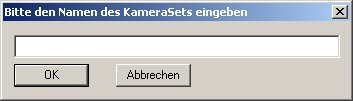
Wird dieser Dialog durch Klick auf OK oder Betätigen der Eingabetaste verlassen, wird das neue Kameraset angelegt und alle Kameras in diesem Set auf die Koordinaten des Standortes der zu diesem Zeitpunkt aktiven Kamera sowie deren Blickrichtung initialisiert. Anschließend wird dieses Set aktiviert und die erste Kamera aus diesem Set zur aktiven Kamera.
Möchte man ein anderes Kameraset aktivieren, wählt man dieses aus dem Menü "Kameraset" aus. Dadurch wird zu diesem Set gewechselt und die erste Kamera in diesem Set zur aktiven Kamera.
Um ein Kameraset umzubenennen wählt man dieses zunächst aus dem Menü "Kameraset" aus und anschließend die Funktion "Kameraset > Umbenennen". In dem sich öffnenden Dialog gibt man dann einen neuen Namen ein.
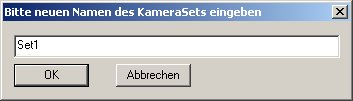
Um ein Kameraset zu löschen wählt man dieses zunächst aus dem Menü "Kameraset" aus und anschließend die Funktion "Kameraset > Löschen". Nach einer Sicherheitsabfrage wird das Set gelöscht und zum ersten Set aus dem Menü "Kameraset" gewechselt sowie dessen erste Kamera aktiviert.
Es ist möglich, jedes beliebige in einer Anlage existierende Kameraset zu löschen. Existiert jedoch nur noch ein einziges Kameraset, so kann dieses nicht gelöscht werden, denn es muss immer mindestens ein Kameraset vorhanden sein.
Möchte man, dass ein anderes als das erste Set aus dem Menu "Kameraset" beim Anlagenstart aktiv ist, so wählt man dieses aus und speichert anschließend die Anlage
Speziell während des Anlagenbaus empfiehlt es sich ein bis zwei Kamerasets anzulegen, und die in diesen Sets gespeicherten Kamerastandorte entsprechend des Baufortschritts anzupassen. Nach Abschluss des Anlagenbaus kann man dann dieses Sets bei Bedarf auch wieder aus der Anlage löschen.